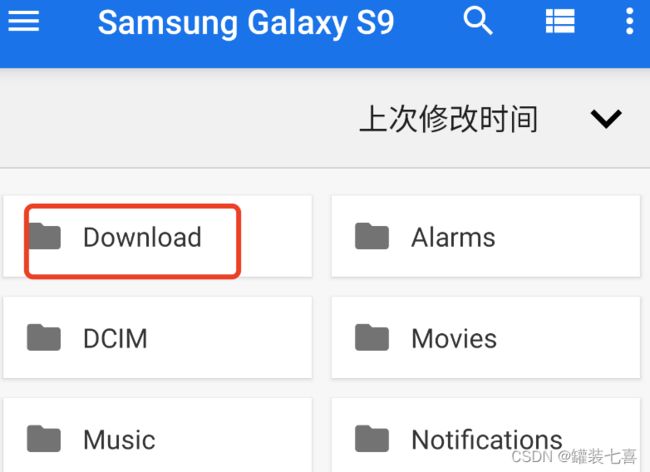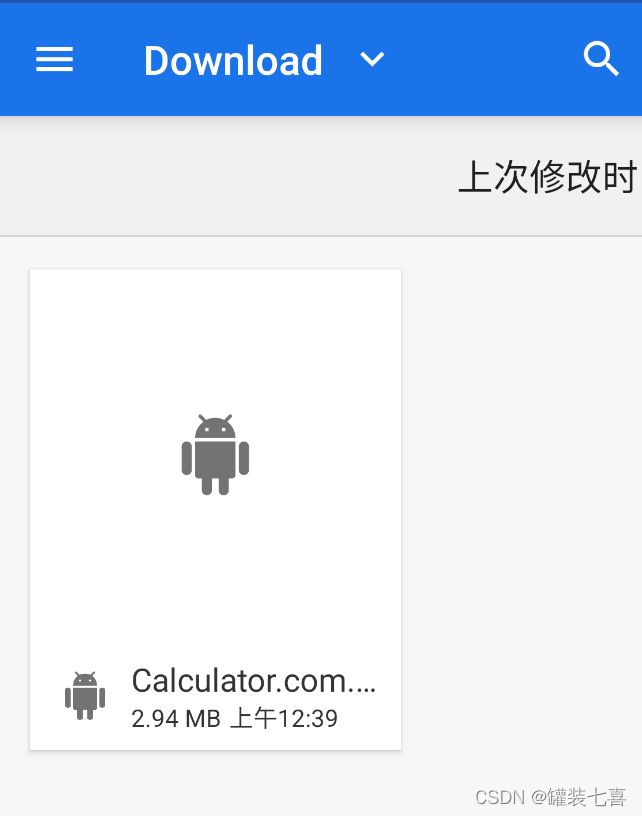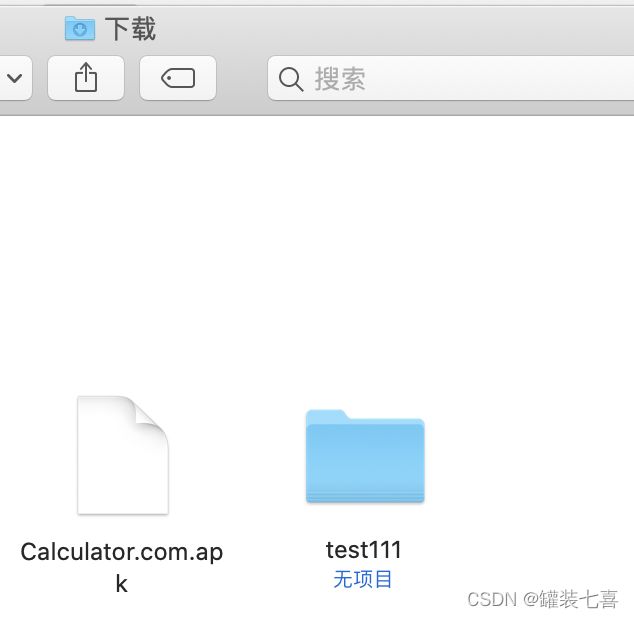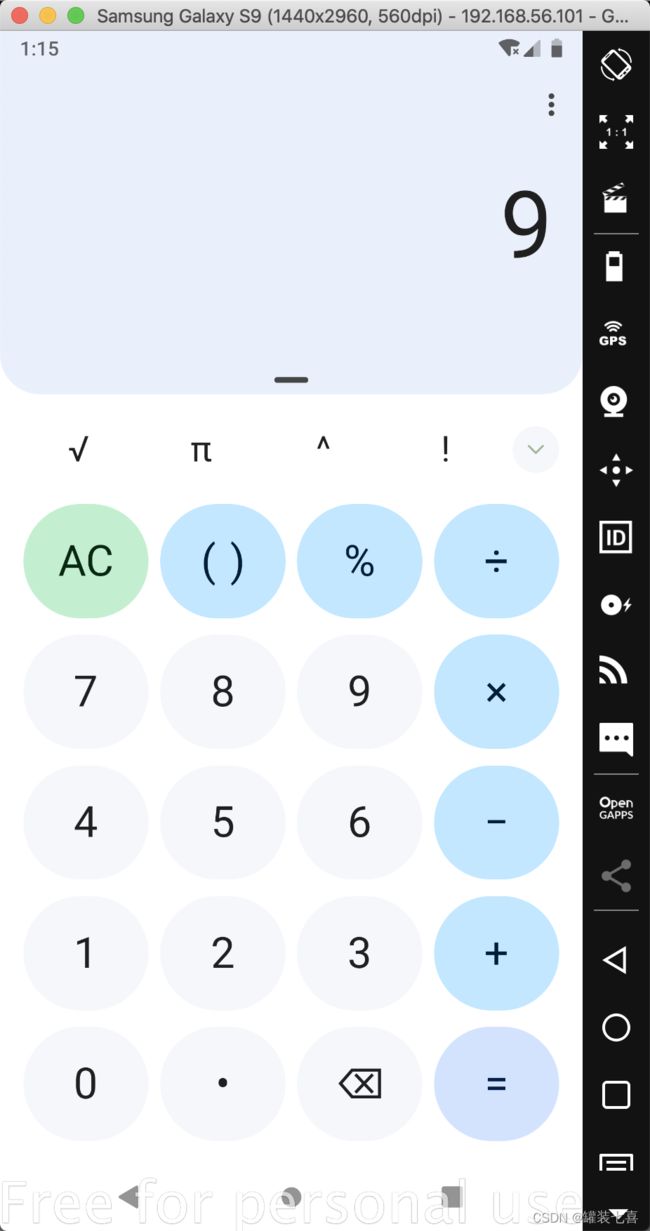Python+Appium【第二章】初识adb命令
- 什么是adb命令?
-
- 主要功能
- adb命令学习
-
- 获取当前存在全部设备
- 列出手机所有安装的apk包名
- 安装apk应用
- 获取apk包名
- 卸载apk
- 进入adb终端
- 上传本地文件至设备
- 从设备下载文件到电脑
- 自动打开apk
- 清除apk缓存
- 查看某一个app进程的相关信息
- 查看某一个app的内存占用
- 杀掉进程
- 操作计算器进行加法运算
-
- 加法运算
- 总结
-
- 代码地址
- 博客园地址
什么是adb命令?
adb(Android Debug Bridge),安卓平台调试桥,是连接Android手机与PC端的桥梁,通过adb可以管理、操作模拟器和设备,如安装软件、查看设备软硬件参数、系统升级、运行shell命令等。
主要功能
- 运行设备的shell(命令行)
- 管理模拟器或设备的端口映射
- 计算机和设备之间上传/下载文件
- 将本地apk软件安装至模拟器或android设备
adb命令学习
获取当前存在全部设备
- 显示当前运行的全部模拟器
adb devices
列出手机所有安装的apk包名
- 列出包名
adb shell pm list packages
安装apk应用
- 安装应用程序apk
apk地址
https://apkpure.com/cn/calculator/com.google.android.calculator/download?from=details
安装apk
adb install 应用程序.apk包的地址
adb install Downloads/Calculator.com.apk
获取apk包名
- 获取apk的主包名
# mac输入
adb shell dumpsys window | grep mCurrentFocus
# windows输入
adb shell dumpsys window | findstr mCurrentFocus
- 主包名为
com.google.android.calculator
- 活动包名
com.android.calculator2.Calculator
卸载apk
- 卸载不需要的apk
adb uninstall apk 主包名
adb uninstall com.google.android.calculator
进入adb终端
- 使用adb命令进入终端
adb shell
-
不能进入adb终端的问题
可能是端口占用问题
adb nodaemon server
Netstat -ano | findstr "5037"
上传本地文件至设备
# 没有进入终端模式
adb shell find -name Download
# 进入终端
find -name Download
- 将本地的apk上传到Download文件夹
adb push 本地文件路径 app的存放路径
# 上传计算器的apk
adb push Downloads/Calculator.com.apk ./data/media/0/Download
从设备下载文件到电脑
下载app内的文件,比如日志什么的,把路径对换一下,还可以重新定义文件名称
adb pull 手机文件路径 本机地址路径\文件名
adb pull ./data/media/0/Download/test Downloads/test111
自动打开apk
- 打开apk
adb shell am start -n 活动包名
adb shell am start -n com.google.android.calculator/com.android.calculator2.Calculator
清除apk缓存
- 清除缓存
adb shell pm clear 主包名
adb shell pm clear com.google.android.calculator
查看某一个app进程的相关信息
- 查看进程信息
adb shell ps ef | grep 包名
1. Windows
adb shell "ps -ef | com.google.android.calculator"
2. Mac
adb shell ps -ef | com.google.android.calculator
查看某一个app的内存占用
- 查看内存情况
adb shell dumpsys meminfo 包名
adb shell dumpsys meminfo com.google.android.calculator
杀掉进程
- 先查找进程信息
adb shell ps -ef | grep com.google.android.calculator
- 杀掉进程
然后 adb shell kill 端口号
adb shell kill 2398
操作计算器进行加法运算
加法运算
Android KEYCODE键值对大全 : https://blog.csdn.net/midux/article/details/80064054
操作计算机实现加法运算
1+8=9
adb shell input keyevent KEYCODE_1
adb shell input keyevent KEYCODE_PLUS
adb shell input keyevent KEYCODE_8
adb shell input keyevent KEYCODE_EQUALS
总结
-
本章总结
本章节主要讲到的adb命令是如何来的,讲了一下常用的abd命令,可以先用简单的计算器apk进行试验或者操作
代码地址
https://gitee.com/todayisgoodday/PythonAppnium
博客园地址
https://www.cnblogs.com/yushengaqingzhijiao/category/2024559.html